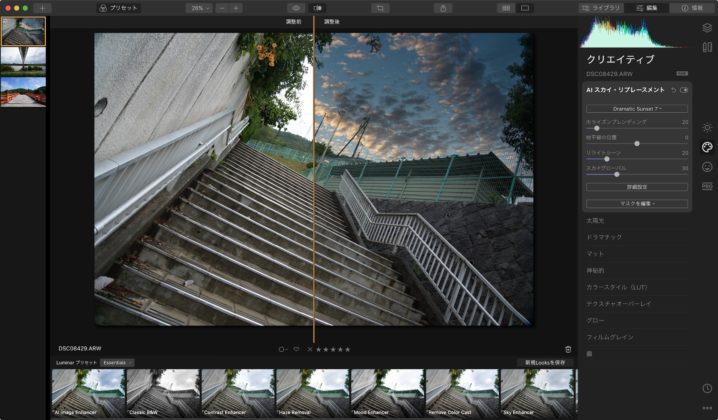こんにちは。ねこむろです。
突然ですが、皆さんは「数ヶ月前から楽しみにしていた旅行、天候に恵まれず曇っている写真しか撮れなくてしょんぼり……」なんて経験は無いでしょうか?
近場で気軽に行けるような場所なら「また晴れてる時に行けばいいや」と思えますが、新幹線や飛行機を使うとなるとそうも行きませんよね。
そんな写真の曇り空だけでも晴天にできるとしたら。しかも難しい作業は一切必要ない。
今日はSkylumのLuminar 4の目玉の一つ、夢のような機能「AIスカイ・リプレースメント」を紹介したいと思います。
Luminar 4とは
冒頭の画像を見ていただくと何ができるのかなんとなくお察しいただけると思いますが、それだけではなく写真のRAW現像・レタッチができるソフトウェアとなっています。
RAW現像ソフトと言えばAdobeのLightroomを思い浮かべる人が多いかもしれませんが、こちらは月額制ではなく買い切り制となっており、Adobeフォトプラン約10ヶ月分(執筆時10700円)ぐらいの金額で購入ができます。
気になった方は公式サイトからとりあえず体験版をダウンロードしてみると良いと思います。
新機能がヤバい。超簡単に空が差し替わる。
さて、11月18日に新バージョンとなるLuminar 4がリリースされたのですが、目玉機能の一つが冒頭画像のように写真の空部分を簡単に差し替える事ができる「AIスカイ・リプレースメント」です。
通常、同じようなことをする場合は綺麗に空部分を切り抜き、更にエッジ部分の処理が必須となりますが、このソフトの場合はAIが自動で処理をしてくれます。
操作方法は超簡単です。
1.Luminar 4を起動し空を差し替えたい写真を取り込みます
右側の操作パネルからパレットマークをクリックし、AIスカイ・リプレースメントを選択

2.差し替えたい空のプリセットを選択
「空のセレクション」から予め用意されている差し替えたい空を選択します。

3.おわり(必要に応じて調整)
今回は「Dynamic Sunset 7」を選択してみました。
はい。たったこれだけで空が差し替わりましたね。
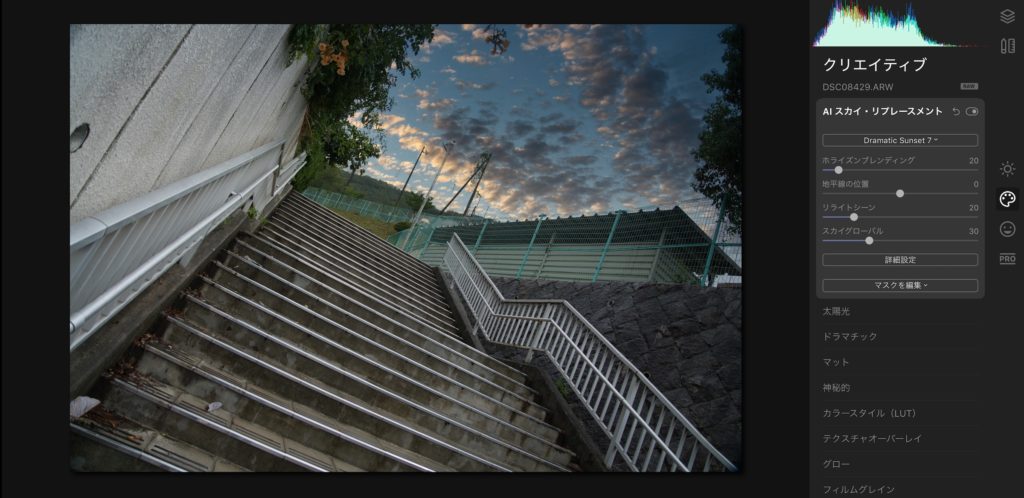
必要に応じて細かく調整することも可能です。
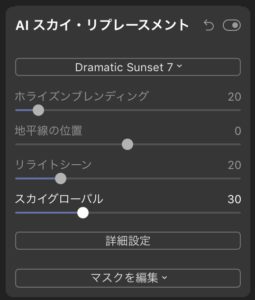
試しにリライトシーンというスライダーを触って値を100にしてみました。
すると空の明るさに合わせてそれ以外のところが暗く調整されましたね。この辺は好みもあると思うので、丁度いい値を探ってみると良いでしょう。
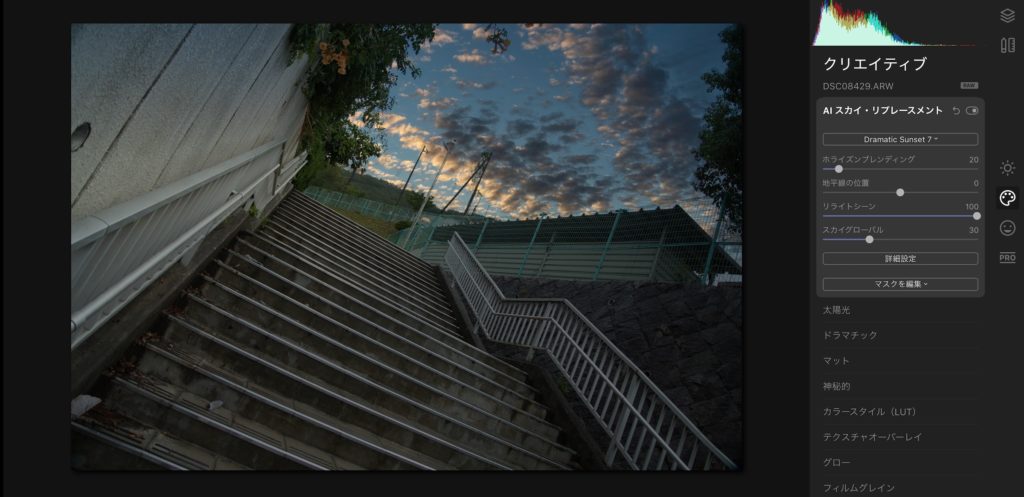
ちなみに好きな画像も選べます
ここからが割と重要なポイントですが、プリセット選択をせずに「カスタムの空画像をロード」を選び、自分の手持ちの画像を読み込ませて合成することも可能です。
この作例では読み込ませた写真の街がちょっと出ちゃってますが、空成分が広い適切な画像を読み込ませれば問題ないと思います。
作例紹介
筆者のツイッターを見ている方は既にご覧になられているかもしれませんが、いくつか使用例を紹介したいと思います。
このツールの神なところは「何ヶ月も前から楽しみにしていたのに当日曇りだった」みたいなことがあっても写真によってはなんとかできちゃうところだと思う。特別な作業一切なしで一瞬で1枚目を2〜4枚目にできる。 pic.twitter.com/ULqC2K8glt
— ねこむろ (@dw_nkmr) November 18, 2019
これが(1枚目)こうなって(2枚目)こうじゃ(3枚目)だよ?
こんなの笑うでしょ pic.twitter.com/K3tOpXmmKA— ねこむろ (@dw_nkmr) November 18, 2019
Luminar 4、いやもうマジですごい。楽しい。 pic.twitter.com/digRw1PXCY
— ねこむろ (@dw_nkmr) November 18, 2019
すべての写真が綺麗に合成できるわけではなく、下の作例のように場合によっては上手く切り抜かれない場合もあり、そこは今後の精度向上に期待したいと思います。
Luminar 4ダウンロードできたので早速使ってるけどこれはやばいw
(1枚目は未加工)
左上の電線の辺りちょっとアレだけどすごすぎる。 pic.twitter.com/H6MzZO3PDJ— ねこむろ (@dw_nkmr) November 18, 2019
いつの間にか編集長も買ってたみたいで、「10分でできた」って言ってました。
おわりに
かなりざっくりとした紹介となりましたが、この機能はかなり革命的だと思います。正直弄ってて楽しくて笑いが止まりませんでした。
また、今回紹介した機能はLuminar 4のごく一部の機能であり、様々な機能が搭載されています。
まだあまり試せてませんが、風景写真やポートレート写真のレタッチにも最適みたいです。
既にLightroomを使っている方も、RAW現像ソフトを持っていない方も触ってみる価値大アリですよ!